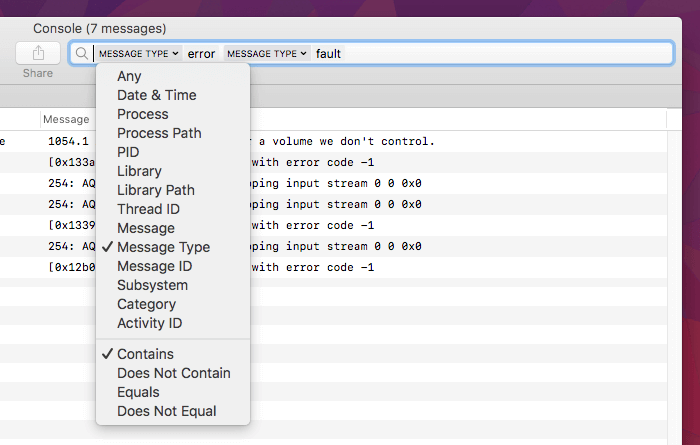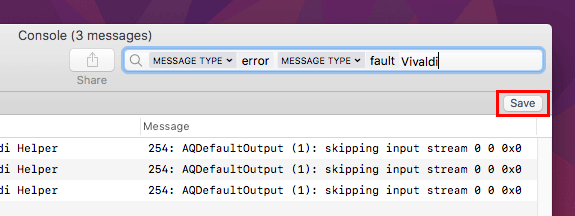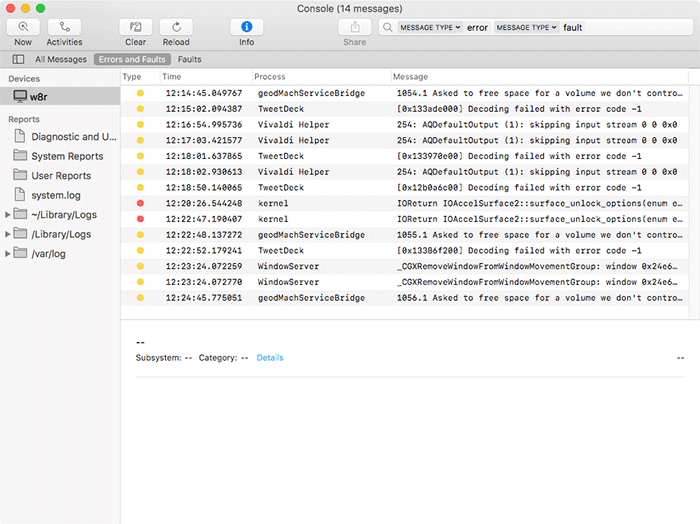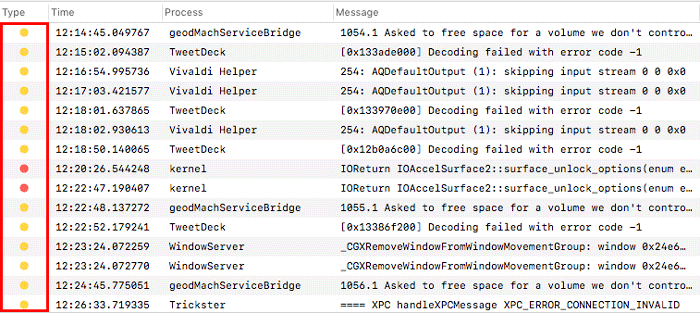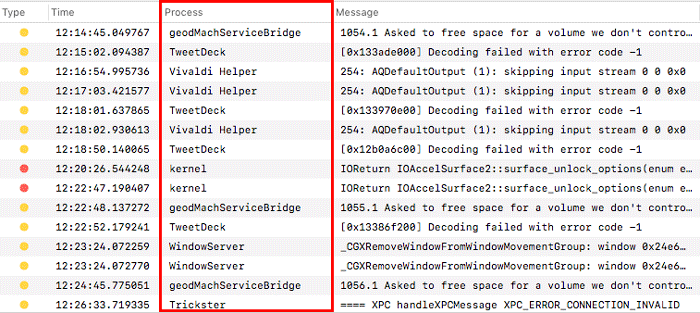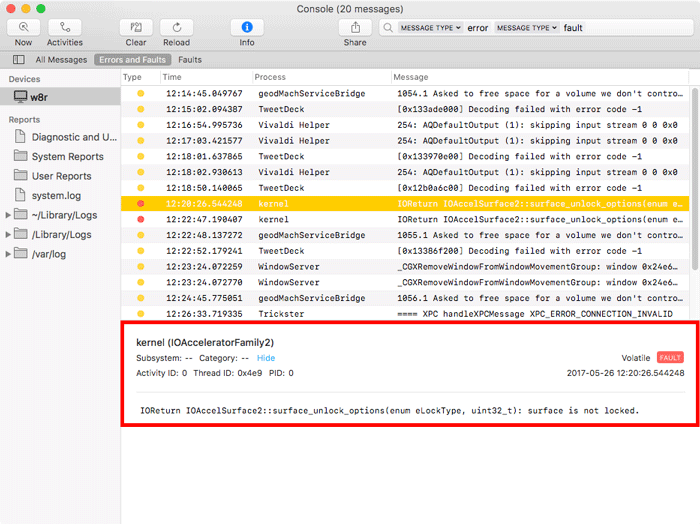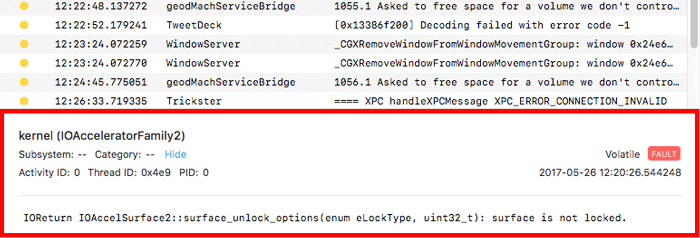Si vous venez de récupérer d’un plantage du système, il se peut que l’on vous demande de vérifier la console pour les messages d’erreur. Mais que signifient ces messages de la console et comment pouvez-vous interpréter les journaux pour dépanner votre Mac ?
Contenu
Qu’est-ce que la console ?
La console est l’application qui collecte les messages de journal de votre ordinateur pour examen par l’utilisateur. Il collecte les erreurs, les avertissements et les messages de journal standard « voici ce que j’ai fait » provenant des applications système et utilisateur. C’est une ressource fantastique pour le dépannage. Cela devrait être votre premier arrêt après que votre ordinateur ait subi un redémarrage aléatoire, une panique du noyau ou un crash d’application.
Vous pouvez trouver l’application Console avec « Applications -> Utilitaires -> Console.app » ou en tapant « Console » dans les barres de recherche Spotlight ou Launchpad.
Se familiariser avec la console
Lorsque vous ouvrez la console pour la première fois, vous serez confronté à un torrent de messages de journal en temps réel. La plupart d’entre eux sont des rapports d’application banals et sans importance décrivant ce que l’application fait à ce moment-là. Ce n’est généralement pas du matériel qu’il est important que l’utilisateur connaisse, mais si vous voulez le trouver, c’est là qu’il vit.
Vous pouvez désactiver le flux de conscience de la console en cliquant sur le bouton « Maintenant » en haut à droite ou en faisant défiler vers le haut.
Cela « gèlera » les messages de la console pour le moment, mais les nouveaux messages continueront d’arriver en bas de la file d’attente. Vous ne serez tout simplement pas automatiquement sélectionné pour eux.
Pour supprimer les messages actuellement visibles de la console, cliquez sur le bouton « Effacer » dans la barre de menu. Cela vous permettra de vous concentrer sur ce qui se passe maintenant. La vue sera rechargée peu de temps après que vous ayez cliqué sur Effacer et de nouveaux messages de journal commenceront à apparaître.
Mais nous ne nous soucions pas vraiment de ces messages de journal standard. Nous sommes intéressés à voir les problèmes. Pour afficher uniquement les messages de journal concernant les problèmes, cliquez sur « Erreurs et défauts » sous la barre de menu.
Si vous regardez la barre de recherche en haut à droite de la fenêtre, vous remarquerez que Erreurs et défauts n’est en fait qu’une recherche enregistrée. Vous pouvez créer vos propres recherches en manipulant la barre de recherche.
Si vous avez effectué une recherche personnalisée que vous aimez et que vous souhaitez l’enregistrer dans la barre de filtre, cliquez sur le bouton « Enregistrer ».
Interprétation des messages de la console pour dépanner votre Mac
Les types de messages de console les plus importants sont les erreurs et les défauts, que nous avons filtrés ci-dessus.
Ces rapports vous indiquent quand quelque chose ne va pas dans le monde de votre ordinateur et peut nécessiter ou non un adressage. Les défauts, le message de console le plus sérieux, affichent des points rouges, tandis que les erreurs, qui ressemblent davantage à des messages d’avertissement, affichent des points jaunes.
La colonne processus vous indiquera le nom de l’application ou du processus système qui a envoyé l’erreur. Certains vous seront familiers et d’autres vous seront étrangers. Les défauts les plus graves sont généralement engendrés par le processus « noyau ».
Pour en savoir plus sur un message spécifique, cliquez dessus et consultez le volet d’informations en bas de la fenêtre.
Évaluation des défauts et des erreurs individuels
La fenêtre d’informations renvoie de nombreuses informations cryptées pour les utilisateurs non experts. En haut, nous voyons le processus qui a généré le message d’erreur, ainsi que le sous-processus spécifique entre parenthèses. Si vous cliquez sur le lien « Afficher » à côté du sous-système et de la catégorie, vous pouvez révéler l’ID d’activité, l’ID de thread et le PID. Le PID est le numéro d’identification du processus. L’ID de thread peut décrire quelle partie du processus a causé le problème, mais il est plus utile aux créateurs du logiciel. L’ID d’activité sera presque toujours égal à zéro.
En dessous de toutes ces informations d’identification, nous voyons le message de journal réel. Dans ce cas, je peux voir que IOReturn se plaint de ne pas pouvoir déverrouiller IOAccelSurface2 car la surface n’est pas verrouillée. Ce n’est pas important si vous ne savez pas ce que cela signifie correctement, mais cela vous donne souvent une phrase unique à rechercher. La recherche de cette erreur sur Google me porte à croire qu’il s’agit d’un bogue avec TeamViewer mais pas d’une importance critique.
Conclusion : Quand dois-je vérifier la console ?
La console est particulièrement utile lorsque votre système vient de rencontrer une erreur. Peut-être qu’une application n’a pas pu s’ouvrir et que vous avez reçu une fenêtre de rapport système à ce sujet. Ou peut-être que vous venez de redémarrer suite à une panique du noyau. L’inspection de la console vous aidera à identifier la cause du problème et à prendre les mesures nécessaires pour le résoudre.
Cet article est-il utile ? Oui Non

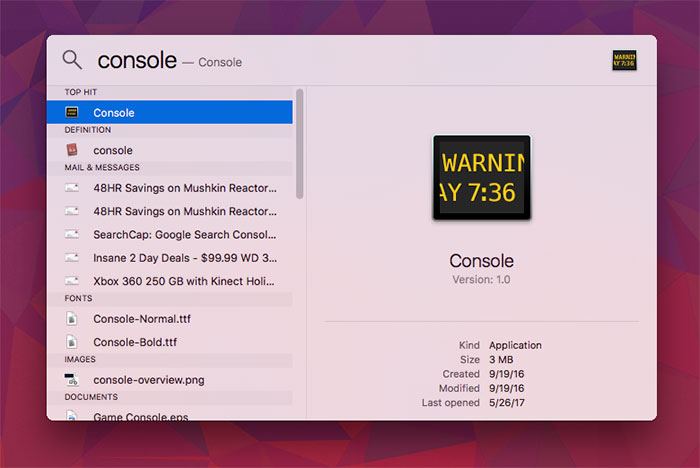
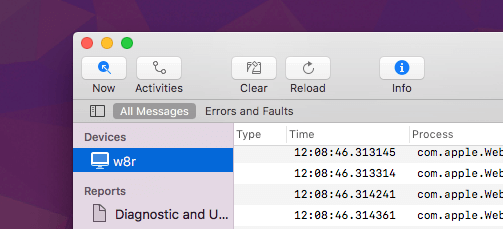
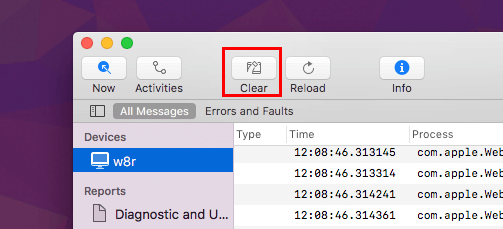
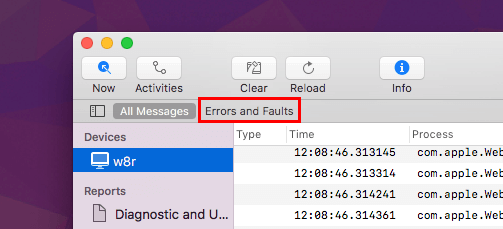


![Comment couper/copier/coller des fichiers et des dossiers dans Spotlight [Mac]](https://www.lojiciels.com/wp-content/uploads/2021/12/1639047945_Comment-coupercopiercoller-des-fichiers-et-des-dossiers-dans-Spotlight-Mac-220x150.jpg)